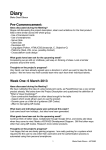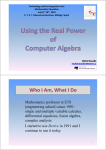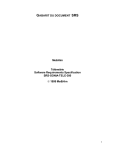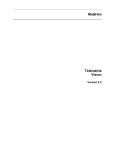Download La carte conceptuelle
Transcript
Les cartes conceptuelles Plan de formation: -Carte conceptuelle : définition et utilités -Lucid Chart: éditeur web -Exemples de cartes -Exercice: création d’une carte Carte conceptuelle: définition ● Une carte conceptuelle est une représentation graphique d’un domaine de la connaissance tel que perçu par un ou plusieurs individus. Cette perception – évolutive – établit des liens entre des concepts – interconnexions sémantiques – selon des règles plus ou moins formelles. Carte conceptuelle: buts ● La représentation graphique de la connaissance permet à la personne qui la produit d'exprimer ses idées telles qu'elles sont agencées dans sa pensée. ● Elle permet au lecteur de voir en un coup d'oeil comment l'information est agencée dans la pensée de la personne ayant produit la carte. Carte conceptuelle: expression ● Une carte conceptuelle est composée d'unités de base appelées propositions, soit un lien entre deux concepts. ● Dans les cartes, les propositions prennent la forme boîte – flèche – boîte. ○ Les boîtes contiennent des idées, des concepts, des définitions et des mots clés. ○ Les flèches comportent un mot de liaison qui explique le lien entre les boîtes. Carte conceptuelle: utilités ● Composition ○ Présentation orale ○ Dissertation ○ Travail de session ○ Thèse ○ Livre ● Prise de notes ○ Cours ○ Lecture ○ Interview Carte conceptuelle: principes de base La carte conceptuelle... ● Répond à une question ● Est cohérente ● Est claire ● Contient un niveau de détail suffisant ● Est structurée (arborescence ou forme concentrique) Lucid Chart ● Lucid Chart est un éditeur de cartes conceptuelles en ligne. ○ www.lucidchart.com Lucid Chart: mode d’emploi ● Login Lucid Chart: Login via Google ○ Nom d’utilisateur: [email protected] ○ Mot de passe temporaire: Code permanent Lucid Chart: mode d’emploi ● Création de cartes: « new document » bouton jaune en haut à droite. ● Choix du gabarit: page vide ● Titre de la carte: posez la question à laquelle vous répondrez dans votre carte. Lucid Chart: mode d’emploi ● Comment ajouter une boîte: cliquer et tirer une boîte du menu de gauche. ○ Utilisez la forme rectangulaire de base ● Écrire dans une boîte: double clic ○ Pour ajouter une ligne d'espacement dans la boîte, appuyez sur shift+entrée. Lucid Chart: mode d’emploi ● Insérer une flèche ○ Cliquer et tirer à partir d’un point sur une boîte ○ Clic droit: draw line ● Écrire sur la flèche: double clic ● Changer la flèche: sélectionnez l'élément puis utilisez la barre d'édition en haut de l'interface ○ Texte sur la flèche ○ Épaisseur ○ Couleur ○ etc. Lucid Chart: mode d’emploi Insérer un lien ● Sélectionnez la boîte qui servira de lien ● Icône « » dans le menu en haut ● Aucune indication qu'une boîte est un lien ○ Utilisez une boîte différente ou une couleur de remplissage pour indiquer le lien afin de faciliter la lecture Lucid Chart: mode d’emploi ● Volets ○ Navigation ○ Édition graphique ○ Gradation de la feuille ○ Édition de texte ○ Paramètres de la page ○ Page maîtresse ○ Options de la forme (formes à fonction spécialisée) ○ Historique ● Ajuster la taille de la carte ○ Allez sur un coin de la carte, attrapez et tirez la languette grise avec des flèches qui apparaît Lucid Chart: partage ● Partage: cliquez sur le bouton « share » en haut à droite. ○ Partagez avec les courriels @etsmtl.net de vos collègues ○ Envoyez un lien universel de partage ○ Gérer soigneusement vos paramètres de partage ■ Can view ■ Can edit ■ Is owner Lucid Chart: publication ● La publication de la carte génère une version statique de celle-ci ○ Format page web ○ Format PDF/image Lucid Chart: travail collaboratif ● Accepter une invitation sur le compte @etsmtl.net ○ www.google.com/a/etsmtl.net ○ Accéder aux e-mails (Gmail) ● Rediriger les courriels à votre boîte de réception habituelle ○ Roue > Paramètres ○ Transfert et POP/IMAP ■ Rubrique 1: transfert, activer le transfert d'une copie des messages à votre adresse préférée